Як спілкуватися в чаті в Outlook Web App
Досліджуйте, як ефективно спілкуватися в чаті з колегами в Outlook Web App. Дізнайтеся про покрокову інструкцію та нові можливості для підвищення продуктивності.
Ви можете легко переміщати зображення в документі Word 2007: просто за допомогою миші клацніть і перетягніть зображення куди ви хочете його розмістити.
Те, як графіка поєднується з вашим текстом — стиль обтікання текстом — впливає на те, куди і як ви можете перемістити зображення. (Щоб змінити стиль обтікання текстом, виберіть зображення, перейдіть до групи «Упорядкувати» на вкладці «Формат» і скористайтеся параметром «Обтікання текстом».)
Зручний спосіб розмістити будь-яку графіку в певному місці на сторінці — скористатися командною кнопкою «Позиція», яка знаходиться в групі «Упорядкувати» на вкладці «Інструменти для малювання». При натисканні цієї кнопки відображаються варіанти розміщення зображення ліворуч, праворуч, по центру, зверху чи знизу або їх комбінація.
Перед використанням командної кнопки «Позиція» зменшіть масштаб, щоб сторінка заповнила екран. Тоді ви зможете побачити, як вибір різних параметрів впливає на макет.
Щоб відцентрувати вбудоване зображення (який є стилем обтікання текстом за замовчуванням), помістіть зображення на рядок окремо (абзац), а потім відцентруйте цей рядок, натиснувши Ctrl+E.

Більшість зображень залишаються поруч із текстом. Під час редагування тексту зображення переміщується вгору або вниз по сторінці, щоб бути поруч із текстом, в якому воно було розміщено. Якщо ви хочете, щоб зображення не рухалося разом з текстом, виконайте такі дії:
Натисніть, щоб вибрати зображення.
На стрічці з’явиться вкладка «Формат».
На вкладці «Формат» у групі «Упорядкувати» виберіть «Обтікання текстом»→ «Інші параметри макета».
З’явиться діалогове вікно Розширений макет.
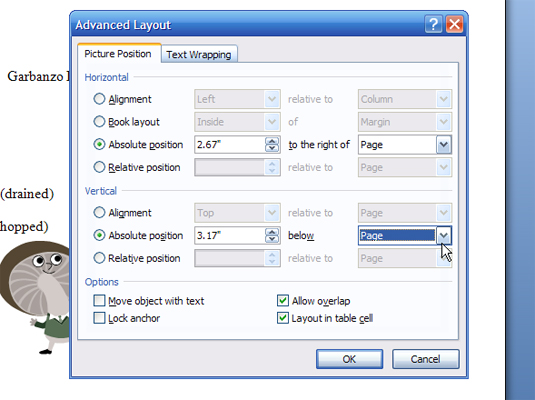
Виберіть вкладку «Позиція зображення», а в області «Горизонталь» виберіть «Абсолютне положення».
Деякі інші параметри можуть бути неактивними, що робить їх недоступними для вибору.
Виберіть Сторінка зі спадного списку Праворуч від.
Сторінка — це другий варіант у списку.
У області Вертикаль виберіть Абсолютне положення.
Деякі інші параметри можуть бути неактивними.
Виберіть Сторінка зі спадного списку Нижче, а потім натисніть OK.
Тепер зображення від’єднано від тексту, і ви можете вільно переміщати його.
Досліджуйте, як ефективно спілкуватися в чаті з колегами в Outlook Web App. Дізнайтеся про покрокову інструкцію та нові можливості для підвищення продуктивності.
Як заборонити Microsoft Word відкривати файли в режимі лише для читання в Windows. Microsoft Word відкриває файли в режимі лише для читання, що робить неможливим їх редагування? Не хвилюйтеся, методи наведено нижче
Як виправити помилки під час друку неправильних документів Microsoft Word Помилки під час друку документів Word зі зміненими шрифтами, безладними абзацами, відсутнім текстом або втраченим вмістом є досить поширеними. Однак не варто
Якщо ви використовували перо або маркер для малювання на слайдах PowerPoint під час презентації, ви можете зберегти малюнки для наступної презентації або стерти їх, щоб наступного разу, коли ви показуватимете їх, розпочали з чистих слайдів PowerPoint. Дотримуйтесь цих інструкцій, щоб стерти малюнки пером і маркером: Стирання рядків на одній з […]
Бібліотека стилів містить файли CSS, файли мови розширюваної мови таблиць стилів (XSL) та зображення, які використовуються попередньо визначеними основними сторінками, макетами сторінок та елементами керування в SharePoint 2010. Щоб знайти файли CSS у бібліотеці стилів сайту видавництва: виберіть «Дії сайту»→ «Перегляд». Весь вміст сайту. З’являється вміст сайту. Бібліотека Style знаходиться в […]
Не перевантажуйте аудиторію гігантськими цифрами. У Microsoft Excel ви можете покращити читабельність своїх інформаційних панелей і звітів, відформатувавши числа, щоб вони відображалися в тисячах або мільйонах.
Дізнайтеся, як використовувати інструменти соціальних мереж SharePoint, які дозволяють особам і групам спілкуватися, співпрацювати, обмінюватися інформацією та спілкуватися.
Юліанські дати часто використовуються у виробничих середовищах як мітка часу та швидкий довідник для номера партії. Цей тип кодування дати дозволяє роздрібним продавцям, споживачам та агентам з обслуговування визначити, коли був виготовлений продукт, а отже, і вік продукту. Юліанські дати також використовуються в програмуванні, військовій справі та астрономії. Інший […]
Ви можете створити веб-програму в Access 2016. Так що ж таке веб-програма? Ну, веб означає, що він онлайн, а додаток — це просто скорочення від «додаток». Користувацька веб-програма — це онлайн-додаток для баз даних, доступ до якого здійснюється з хмари за допомогою браузера. Ви створюєте та підтримуєте веб-програму у настільній версії […]
Більшість сторінок у SharePoint 2010 відображають список посилань навігації на панелі швидкого запуску ліворуч. Панель швидкого запуску відображає посилання на пропонований вміст сайту, наприклад списки, бібліотеки, сайти та сторінки публікації. Панель швидкого запуску містить два дуже важливі посилання: Посилання на весь вміст сайту: […]








